Huomautus
Tämän sivun käyttö edellyttää valtuutusta. Voit yrittää kirjautua sisään tai vaihtaa hakemistoa.
Tämän sivun käyttö edellyttää valtuutusta. Voit yrittää vaihtaa hakemistoa.
KOSKEE: Power BI Desktopin
Power BI -palvelu
Esimiehesi haluaa raportin uusimmista myynti- ja tuottoluvuista päivän loppuun mennessä. Uusimmat tiedot ovat kuitenkin kannettavan tietokoneesi tiedostoissa. Aiemmin raportin luominen on vienyt tunteja, ja tunnet, että tunnet, miten ahdistunut olet.
Ei hätää. Power BI:n avulla voit luoda upean raportin ja jakaa sen Microsoft Teamsissa käden käänteessä!
Tässä opetusohjelmassa lataamme Excel-tiedoston, luomme uuden raportin ja jaamme sen työtovereille Microsoft Teamsissa, ja teemme kaiken tämän Power BI -versiosta. Saat lisätietoja seuraavista toiminnoista:
- Valmistele tiedot Excelissä.
- Lataa mallitiedot.
- Luo raportti Power BI -palvelussa.
- Kiinnitä raportin visualisoinnit koontinäyttöön.
- Jaa linkki koontinäyttöön.
- Koontinäytön jakaminen Microsoft Teamsissa
Edellytykset
- Rekisteröidy Power BI -palveluun.
- Lataa Talousmalli-työkirja ja tallenna se tietokoneeseesi tai OneDrive for Businessiin.
Tietojen valmistelu Excelissä
Otetaan esimerkiksi Excel-tiedosto.
Ennen kuin voit ladata Excel-tiedostosi Power BI:hin, tiedot on järjestettävä taulukoksi, jonka ulkoasu on litteä. Litteässä taulukossa kukin sarake sisältää saman tietotyypin. esimerkiksi teksti, päivämäärä, luku tai valuutta. Taulukossa on oltava otsikkorivi, mutta siinä ei saa olla summia näyttättäviä sarakkeita tai rivejä.
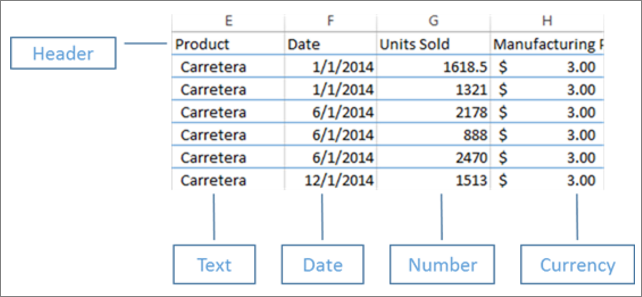
Muotoile seuraavaksi tiedot taulukoksi. Valitse Excelin Aloitus-välilehden Tyylit-ryhmässä Muotoile taulukoksi.
Valitse laskentataulukossa käytettävä taulukkotyyli.
Excel-laskentataulukko on nyt valmis ladattavaksi Power BI:hin.
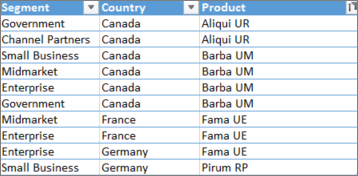
Lataa Excel-tiedostosi Power BI -palveluun
Power BI -palvelu muodostaa yhteyden useisiin tietolähteisiin, kuten tietokoneessasi sijaitseviin Excel-tiedostoihin.
Aloita kirjautumalla sisään Power BI -palveluun. Jos et ole vielä rekisteröitynyt, voit tehdä sen maksutta.
Valitse Oma työtila -kohdassa Uusi>raportti.
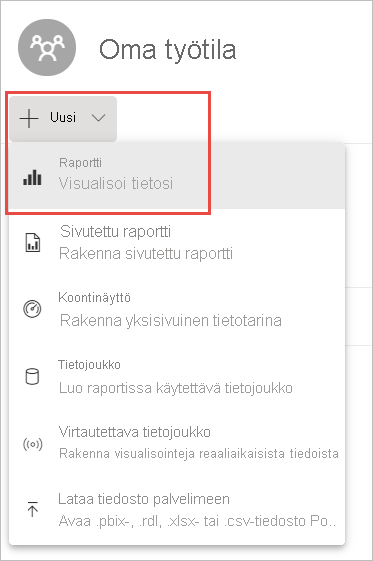
Valitse Excel.

Valitse Lataa tiedosto ja vedä tai selaa Excel-tiedostosijaintiin.

Nyt sinulla on semanttinen Talousmalli. Power BI loi myös automaattisesti tyhjän koontinäytön. Jos et näe koontinäyttöä, päivitä selaimesi.
Jos et ole kirjautunut sisään, sinun on kirjauduttava sisään, ennen kuin voit ladata Excel-tiedoston palvelimeen. Valitse Seuraava.
Valitse Power Queryn Valitse tiedot -ikkunassa Excel-työkirjan Taloustiedot-taulukko ja valitse Sitten Luo.
Raportin luominen
Raportti avautuu muokkausnäkymässä ja näyttää tyhjän raporttipohjan. Oikealla sijaitsevat Suodattimet-, Visualisoinnit- ja Tieto-ruudut. Excel-työkirjan taulukkotiedot näkyvät Tiedot-ruudussa. Ylimpänä on taulukon nimi, Talous. Power BI näyttää sen alla yksittäisten kenttien luettelona.
Huomaatko Tieto-luettelon Sigma-symbolit? Power BI on havainnut, että kyseiset kentät ovat numeerisia. Power BI tunnistaa myös maantieteelliset kentät ja päivämääräkentät.
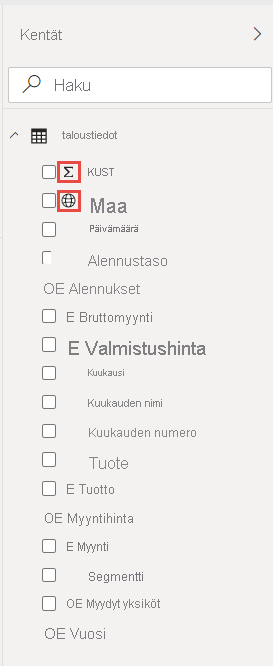
Jos haluat enemmän tilaa raporttipohjalle, pienennä Suodattimet-ruutu.
Nyt voit aloittaa visualisointien luomisen. Oletetaan, että esimiehesi haluaa tarkastella tuottoa ajan mukaan. Vedä Tiedot-ruudussa Tuotto raporttipohjaan.
Power BI näyttää oletusarvoisesti pylväskaavion, jossa on yksi sarake.
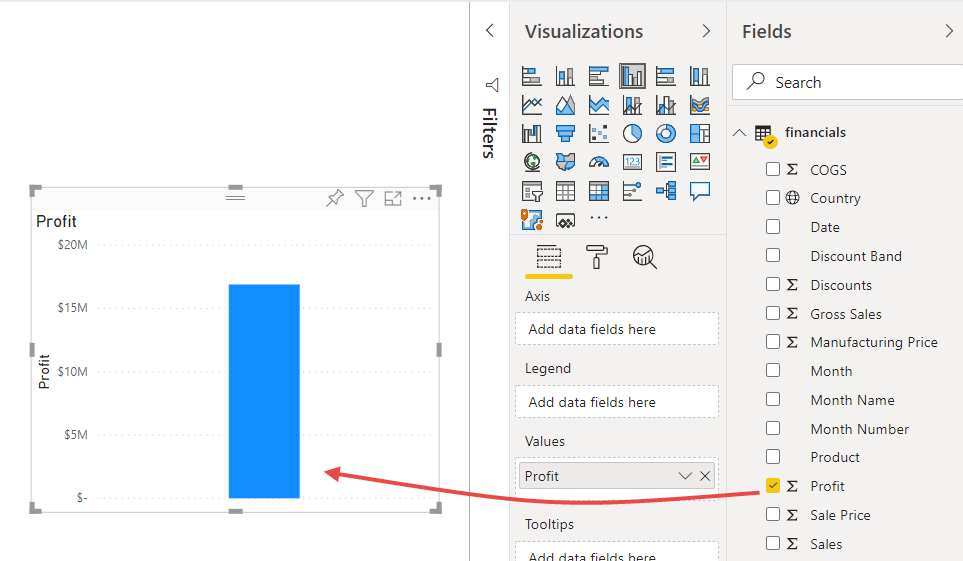
Vedä Päivämäärä pylväskaavioon.
Power BI päivittää pylväskaavion näyttämään tuoton vuosien mukaan.

Vie hiiren osoitin kaavion päälle ja valitse haarautuneet kaksoisnuolet, kun haluat näyttää vuosineljännekset, ja valitse ne uudelleen näyttääksesi kuukaudet.

Joulukuu 2014 oli kannattavin kuukausi.
Vihje
Jos kaavion arvot eivät vastaa odotuksiasi, tarkista koosteet. Valitse esimerkiksi Arvot-kohdassa Tuotto-kenttä, jonka juuri lisäsit ja varmista, että tiedot on koostettu haluamallasi tavalla. Tässä esimerkissä käytetään Summaa.
Kartan luominen
Esimiehesi haluaa tietää, mitkä maat ja alueet kannattavat eniten. Tee esimieheesi vaikutus karttavisualisoinnilla.
Valitse tyhjä alue raporttipohjassa.
Vedä Tiedot-ruudusta Maa-kenttä raporttisi pohjalle ja vedä Tuotto-kenttä karttaan.
Power BI luo karttavisualisoinnin, jonka kuplat edustavat kunkin sijainnin suhteellista tuottoa.
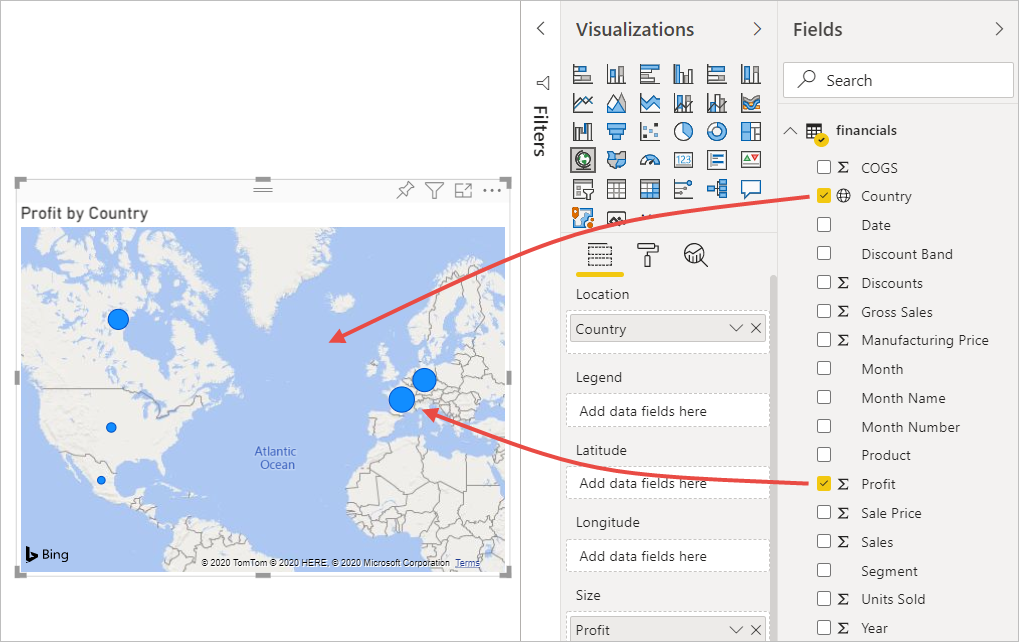
Euroopan ja Pohjois-Amerikan alueen tuotto on suunnilleen sama.
Luo visualisointi, joka näyttää myyntisegmentit
Entäpä visualisointi, joka näyttää myynnin tuotteittain ja markkinasegmenteittäin? Se on helppoa.
Valitse tyhjä pohja.
Valitse Tiedot-ruudussa Myynti-, Tuote- ja Segmentti-kentät.
Power BI luo klusteroitun pylväskaavion.
Voit muuttaa kaaviotyyppiä valitsemalla haluamasi kuvakkeen Visualisoinnit-valikosta. Voit esimerkiksi muuttaa kaavion pinotun pylväskaavion.
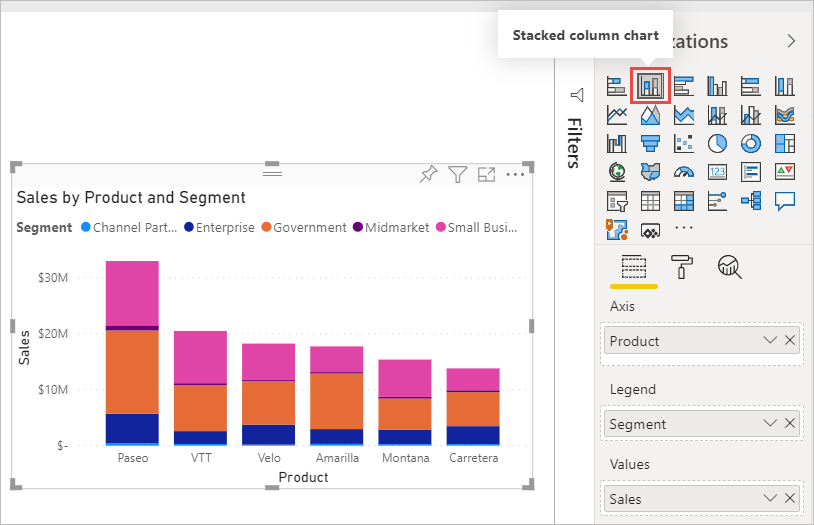
Jos haluat lajitella kaavion, valitse Enemmän vaihtoehtoja (...) >Lajitteluperuste.
Visualisointien siistiminen
Tee seuraavat muutokset Muotoile-välilehdellä Visualisoinnit-ruudussa.
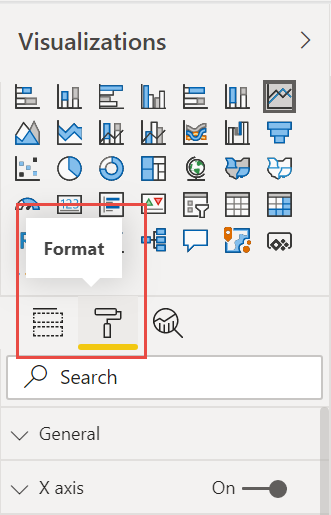
Valitse Tuotto vuoden, vuosineljänneksen, kuukauden ja päivän mukaan - pylväskaavio. Muuta Otsikko-osassa Tekstin koko arvoon 16 pt. Vaihda Varjostus päälle.
Valitse pinottu pylväskaavio Myynti tuotteittain ja segmenteittäin . Muuta Otsikko-osassa otsikkoa Tekstin koko arvoon 16 pt. Vaihda Varjostus päälle.
Valitse Tuotto maan mukaan - kartta. Vaihda Kartan tyylit -osiossa Teemaksi harmaasävy. Muuta Otsikko-osassa otsikkoa Tekstin koko arvoon 16 pt. Vaihda Varjostus päälle.
Lisää raportin otsikko
Valitse Tekstiruutu-vaihtoehto.
Vedä ruutu vasempaan yläkulmaan. Kirjoita ruutuun "Maailmanlaajuinen myynti".

Valitse teksti ja muuta fonttikooksi 36.

Kiinnittäminen koontinäyttöön
Voit kiinnittää kaikki visualisoinnit tyhjään koontinäyttöön, joka Power BI loi oletusarvoisesti.
Osoita visualisointia ja valitse Kiinnitä visualisointi.
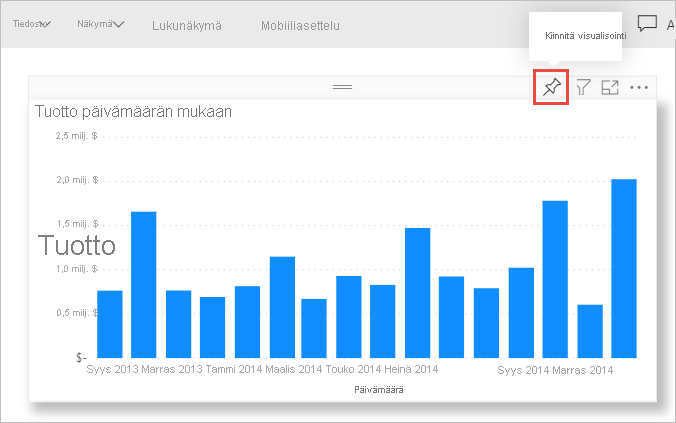
Sinun on tallennettava raporttisi, ennen kuin voit kiinnittää visualisoinnin koontinäyttöön. Anna raportille nimi ja valitse Tallenna.
Kiinnitä jokainen visualisointi koontinäyttöön, jonka Power BI loi, Financial Sample.xlsx.
Kun kiinnität viimeisimmän visualisoinnin, valitse Siirry koontinäyttöön.
Power BI lisäsi paikkamerkin Financial Sample.xlsx -ruudun koontinäyttöön automaattisesti. Valitse Enemmän vaihtoehtoja (...)>Poista ruutu.
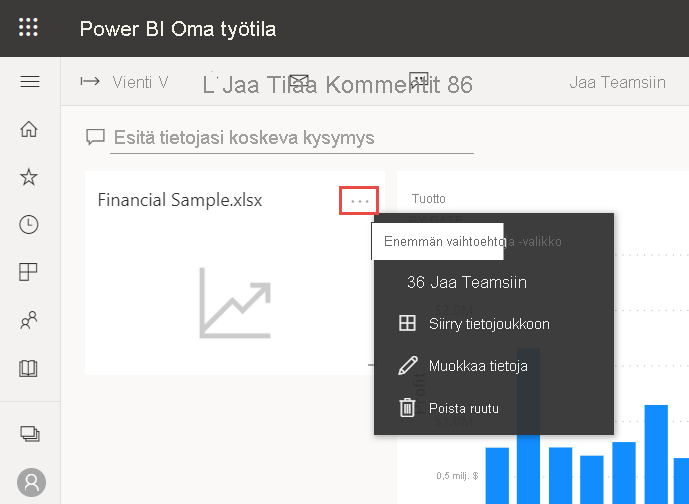
Järjestä ja muuta ruutujen kokoa haluamallasi tavalla.
Koontinäyttö ja raportti ovat valmiit.
Linkin jakaminen koontinäyttöön
Nyt on aika jakaa koontinäyttö esimiehellesi. Voit jakaa koontinäytön ja siihen liittyvän raportin kenelle tahansa työtoverillesi, jolla on Power BI -tili. He voivat käsitellä raporttiasi, mutta he eivät voi tallentaa muutoksia. Jos sallit sen, he voivat jakaa sen muille uudelleen tai luoda uuden raportin pohjana olevan semanttisen mallin perusteella.
Voit jakaa raportin valitsemalla koontinäytön yläreunassa Jaa.
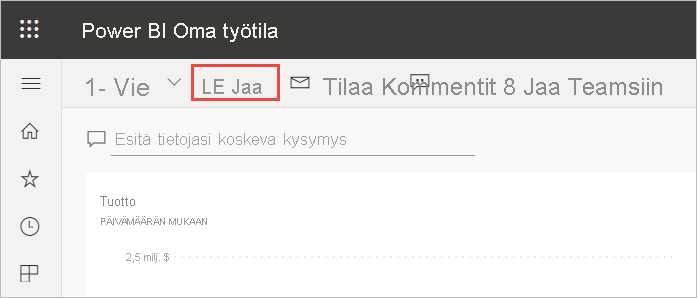
Anna nimi tai sähköpostiosoitteet -kenttään vastaanottajien sähköpostiosoitteet Jaa koontinäyttö -näytössä ja lisää valinnainen viesti.
Valitse lähetä sähköposti-ilmoitus. Valitse muut haluamasi vaihtoehdot:
- Salli vastaanottajien jakaa tämä koontinäyttö
- Salli vastaanottajien luoda sisältöä tähän koontinäyttöön liittyvien tietojen avulla
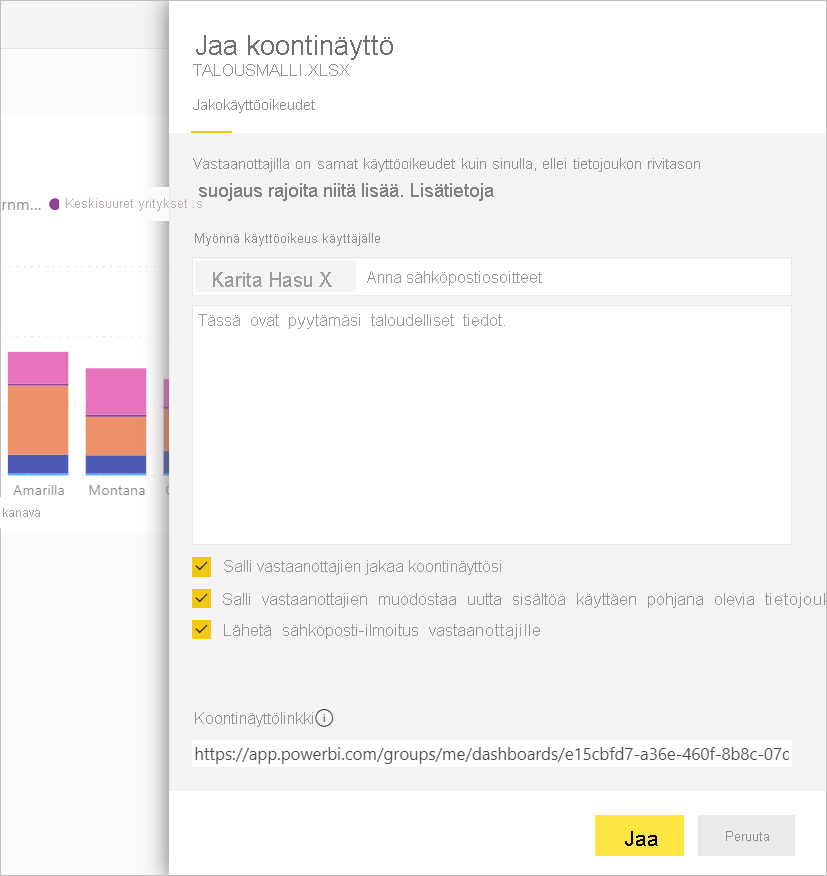
Valitse Myönnä käyttöoikeus.
Jaa Microsoft Teamsiin
Voit myös jakaa raportteja ja koontinäyttöjä suoraan työtovereillesi Microsoft Teamsissa.
Voit jakaa tietoja Teamsissa valitsemalla koontinäytön yläreunassa Keskustele Teamsissa.

Power BI:hin avautuu Jaa Teamsiin -valintaikkuna. Anna henkilön, ryhmän tai kanavan nimi ja valitse Jaa.
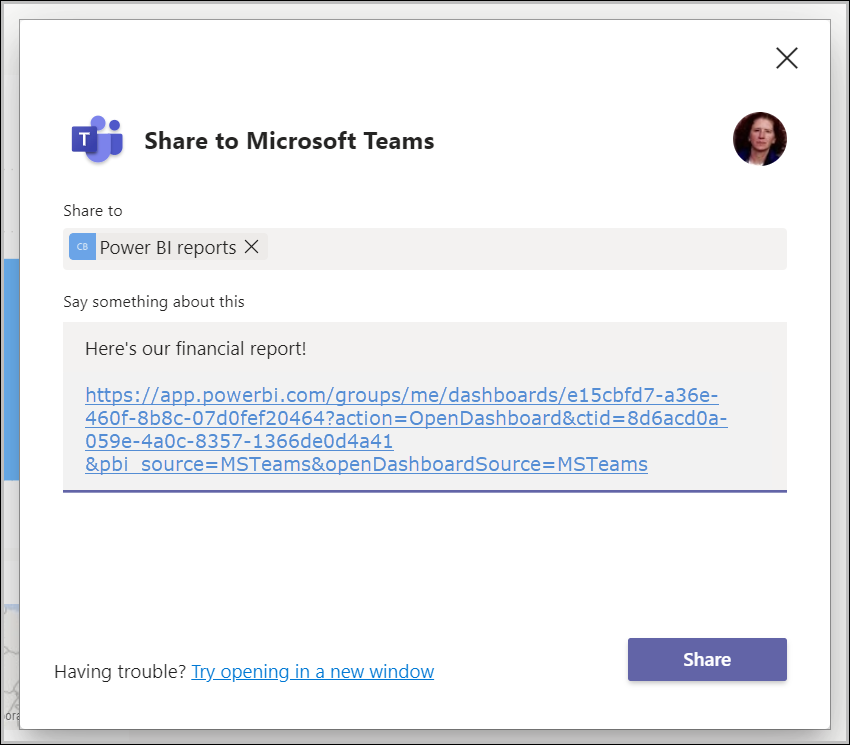
Linkki näkyy kyseisen henkilön, ryhmän tai kanavan Viestit-kohdassa .
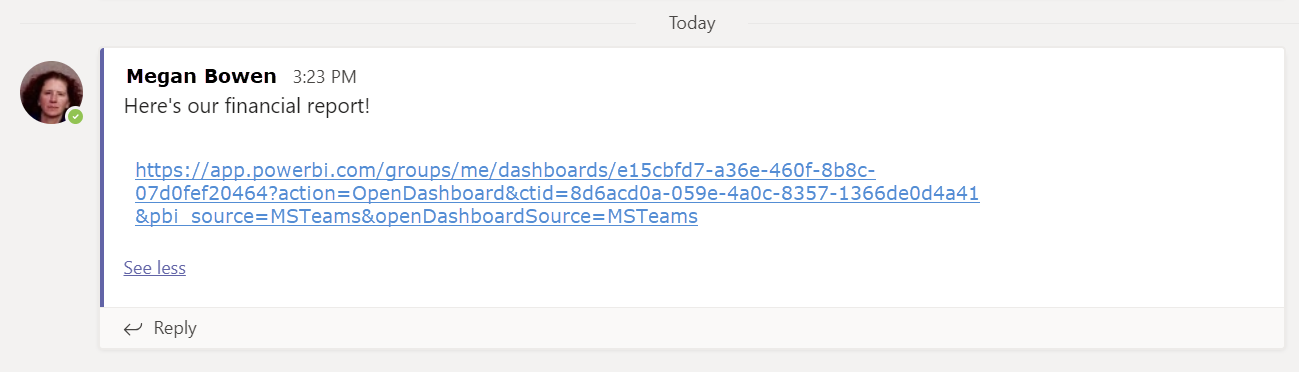
Liittyvä sisältö
- Nyt kun olet luonut perusraportin Power BI -palvelussa, haluaisitko luoda raportin Power BI Desktopissa? Kokeile opetusohjelmaa Excel-työkirjasta upeaksi raportksi Power BI Desktopissa.
Onko sinulla lisää kysymyksiä? Kokeile Power BI -yhteisöä.


